|
注記文字列のシンボルパターンへの置き換え機能
通常、シンボルパターンは 描画キーを経由してポイント、ノードで表示に使われますが、通常の文字列表示において、
「@@描画パラメーター名@@レンジ番号@」
と記述する事で、本来なら文字列が表示されるところを、指定のシンボルパターンに置き換えて表示する事ができます。
この機能を使うと、ポリゴンやアークの属性表示としてシンボルを表示する事ができます。
- ■ 操作方法
-
- 次のような「建築物」レイヤーのポリゴンがあり、属性フィールドには「種類」(文字型)があるとします。
[レイヤーエキスパート]-[ポリゴン]パネルの<内部属性>欄で、「種類」の表示チェックをONにすると、その文字列が表示されます。
▼ 「建築物」レイヤーのポリゴンは「Fill」によって色別に塗り潰されています。
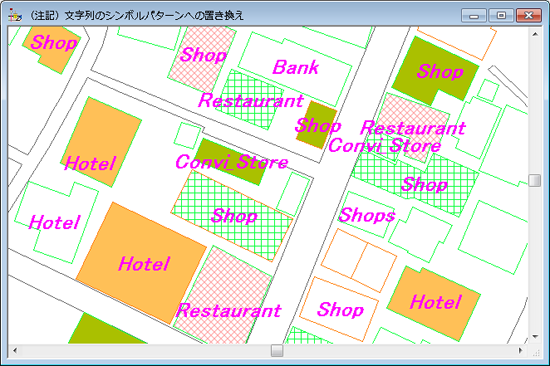
「注記文字列のシンボルパターンへの置き換え機能」を利用すると、このような属性の文字列表示に関して、文字列の代わりにシンボルパターンで表示する事ができます。
- 描画パラメーターのパラメーターセット「DispS」-「ポイント(ノード)描画パターン」には次のようにパターンが登録されているとします。

- フィールド「種類シンボル」(文字型)を追加します。
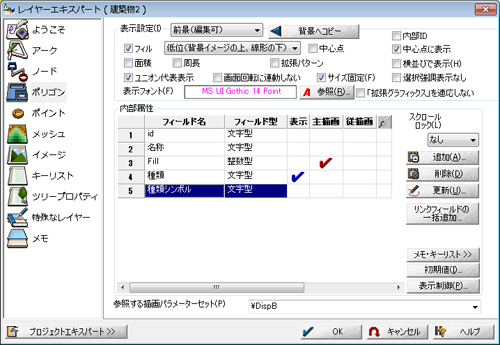
- 「種類シンボル」に「@@描画パラメーター名@@レンジ番号@」を記述します。
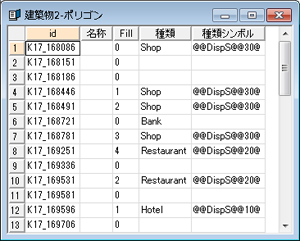
- [レイヤーエキスパート]-[ポリゴン]パネルの<内部属性>欄で、「種類」の表示チェック=OFF、「種類シンボル」の表示チェック=ONに設定します。
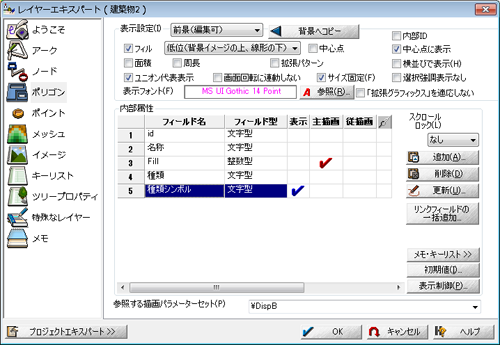
- 次図のように、フィールド「種類シンボル」の属性表示として、パラメーターセット「DispS」のポイント(ノード)描画パターンで表示されます。
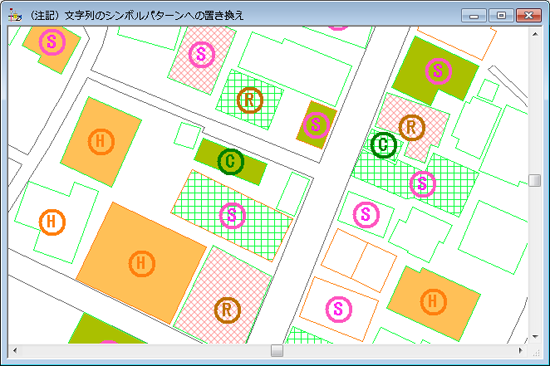
- 【注意】表示サイズについて
- シンボルパターン表示のサイズは、[レイヤーエキスパート]-[ポリゴン]パネルの「表示フォント」で設定された値が有効になります。
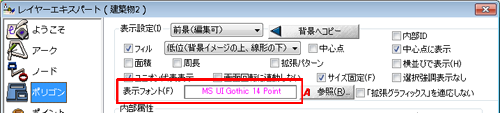
- 注記属性型のフィールド「注記1」を追加します。
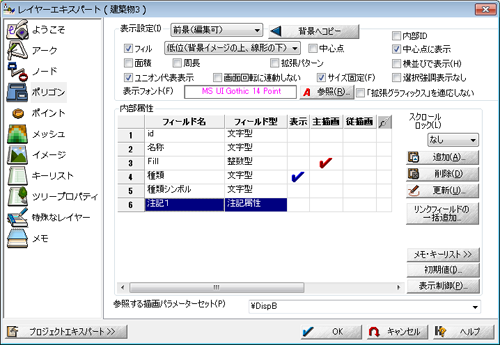
注記属性の設定については、以下のヒントを参照して下さい。
 【フィールド型】注記属性型 【フィールド型】注記属性型
- ポリゴン属性ウインドウ上で「注記属性??」と表示されているセルをダブルクリックして、[注記属性の設定]ダイアログボックスを開き、次のように設定します。
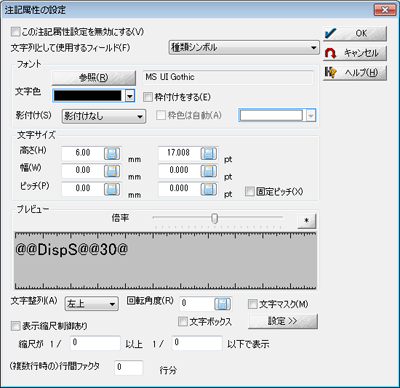
- [この注記属性設定を無効にする]チェックボックス:OFF
- 文字列として使用するフィールド:種類シンボル
- 文字サイズ/高さ:シンボルの表示サイズを設定
- 設定後、属性ウインドウに戻り、「注記1」フィールドに対して[セルの初期化]を実行します。
- [レイヤーエキスパート]-[ポリゴン]パネルの<内部属性>欄で、「種類シンボル」の表示チェック=OFF、「注記1」の表示チェック=ONに設定します。
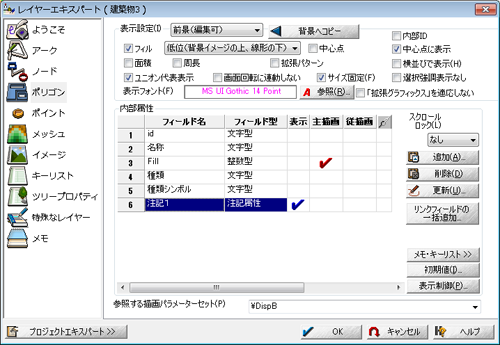
- 次図のように表示されます。
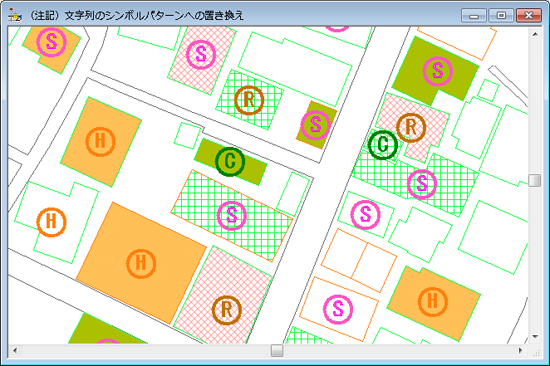
- 【注意】表示サイズについて
- 注記属性型のフィールド「注記1」では、要素毎にサイズの設定ができます。
対象要素の「注記1」のセルをダブルクリックして[注記属性の設定]ダイアログボックスを開き、設定します。
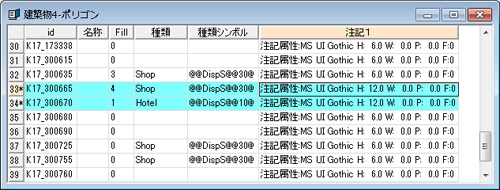
- ■ 補足
-
- 文字型フィールドでの表示の場合に、要素毎にサイズを設定したい場合には、文字サイズ型のフィールドを追加し、表示ONに設定する事でこの値が優先されます。
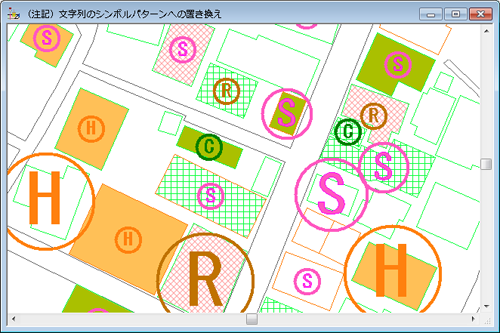
- 注記属性型のフィールド「注記1」で表示されたシンボルは、ベクター画面上で編集する事ができます。
ベクター画面上での注記編集については、以下のヒントを参照して下さい。
 【フィールド型】注記属性型「■ 補足」 【フィールド型】注記属性型「■ 補足」
- 「注記文字列のシンボルパターンへの置き換え機能」は、「ポイント(ノード)描画パターン」がベクター型でもビットマップ型でも実行する事ができます。
|
















